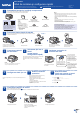Quick Setup Guide
© 2018 Brother Industries, Ltd. Toate drepturile rezervate.
Pentru întrebări frecvente, instrucțiuni de depanare și pentru descărcarea programelor software și a manualelor, vizitați support.brother.com.
Pentru informaţii despre specificaţiile produsului, consultaţi GhidulutilizatoruluiOnline.
10
Selectarea dispozitivului care va conectat la aparatul dvs.
11
Conectarea computerului dvs.
12
Congurarea alternativă a conexiunii wireless
13
Imprimarea sau scanarea folosind dispozitivul
mobil
Dispozitivul mobil trebuie conectat la aceeaşi reţea wireless la care este conectat şi aparatul Brother.
D012L5001-01
Introduceți discul de instalare în unitatea CD/DVD
sau descărcați Pachetul complet drivere & aplicaţii
de la adresa:
Pentru Windows
®
: support.brother.com/windows
Pentru Mac: support.brother.com/mac
Dacă pe computerul dvs. utilizaţi un sistem de
operare lansat recent, vizitaţi site-urile web de mai
sus, pentru versiunile actualizate ale driverelor şi
informaţii despre programul software.
Urmaţi instrucţiunile pas cu pas şi mesajele de pe ecran.
Pentru Windows
®
:
Dacă ecranul Brother nu este
afișat automat, treceți la Computer
(Computerul meu/Acest PC). Faceţi
dublu clic pe pictograma CD/DVD-ROM şi
apoi faceţi dublu clic pe start.exe.
Pentru Mac:
Pentru o funcţionalitate completă a
driverului, vă recomandăm să selectaţi
opţiunea Driver CUPS dacă adăugaţi o
imprimantă.
Dacă nu găsiţi această informaţie, întrebaţi administratorul
de reţea sau producătorul punctului de acces/routerului
wireless.
În cazul în care configurarea nu
s-a finalizat cu succes, reporniţi
aparatul Brother şi punctul de
acces/routerul wireless şi repetaţi
12
.
Aflați următorii parametri: SSID (Nume rețea) și Cheie rețea (Parolă)
pentru punctul dumneavoastră de acces/routerul wireless și completați
datele în tabelul de mai jos.
Selectați SSID (Nume rețea)
pentru punctul de acces/routerul
dumneavoastră și introduceți cheia de
rețea (parolă).
Dacă ați finalizat cu succes
configurarea rețelei wireless, pe
ecranul tactil va fi afișat mesajul
[Conectat].
Pentru instalarea programului
software, mergeţi la pasul
11
.
Pentru instalarea aplicaţiilor, mergeţi
la pasul
13
.
SSID (Nume reţea)
Cheie de reţea (Parolă)
Computer Dispozitiv mobil
Mergeţi la pasul
11
şi urmaţi instrucţiunile.
Mergeţi la pasul
12
şi urmaţi
instrucţiunile.
Pentru computer
Pentru dispozitive mobile
Procedură finalizată
Nu se poate conecta? Verificaţi următoarele:
Brother actualizează în mod regulat programele firmware pentru a adăuga
funcţii şi pentru a elimina erorile.
Pentru a afla care este cea mai recentă versiune a programului firmware,
vizitați support.brother.com/up7.
Chiar dacă nu aveţi un punct de acces/router wireless, puteţi conecta
direct dispozitivul şi aparatul dvs. Pentru informații suplimentare despre
rețeaua wireless, vizitați support.brother.com/wireless-support.
Brother SupportCenter este o aplicaţie mobilă care vă oferă cele
mai recente informaţii de asistenţă pentru aparatul dvs. Brother.
Vizitați App Store sau Google Play™ pentru descărcarea aplicaţiei.
Reţea wireless
Reţea cablată
Conexiune USB
Reporniţi punctul de acces/routerul
wireless (dacă este posibil).
Dacă problema nu s-a rezolvat, treceţi la
12
.
Deconectaţi cablul.
Dacă problema nu s-a rezolvat, vizitați support.
brother.com pentru a consulta răspunsurile
la întrebările frecvente și informațiile de
depanare.
Reporniţi aparatul şi computerul şi
apoi treceţi la pasul
11
.
De la aparatul
dumneavoastră,
apăsați pe
>
[Expert setare] >
[Da].
Asistenţă suplimentară pentru reţelele wireless: support.brother.com/wireless-support
Descărcare
SSID: XXXXXXX
Cheie de reţea: XXXX
AirPrint este disponibil pentru toate dispozitivele iOS
compatibile inclusiv iPhone, iPad şi iPod touch. Pentru a utiliza
AirPrint, nu este necesar să descărcaţi niciun software. Pentru
informaţii suplimentare, consultaţi GhidulutilizatoruluiOnline.
Descărcaţi şi instalaţi aplicaţia Mopria
®
Print Service din
Google Play™ folosind dispozitivul Android™.
Aplicaţii opţionale
Puteţi tipări şi scana de pe dispozitivul mobil folosind diferite
aplicaţii.
Pentru instrucțiuni, consultați GhidulutilizatoruluiOnline.
Descărcați și instalați aplicația noastră gratuită
Brother iPrint&Scan dintr-un magazin cu aplicații pentru
dispozitive mobile, precum App Store, Google Play™ sau
Microsoft
®
Store folosind dispozitivul dumneavoastră mobil.
Pentru conexiune la rețeaua cablată și
conexiune USB:
Localizați portul corect (în funcție de
cablul utilizat) în interiorul aparatului,
respectând instrucțiunile.